Cách test iPhone chi tiết, chính xác và cực chuẩn
Cách test iPhone cũ một cách chính xác và đầy đủ nhất khi mua mà vẫn đảm bảo có được chiếc iPhone chất lượng tốt nhất.
iPhone là một trong những dòng điện thoại có giá trị cao. Vì thế, khi chọn mua những chiếc điện thoại này, đăc biệt là iphone cũ người tiêu dùng cần biết và nên biết cách test iPhone để check máy đầy đủ và kỹ càng. Trong bài viết này, Thành Trung Mobile sẽ hướng dẫn các bạn chi tiết cách test iPhone , cùng tìm hiểu nhé!
Lý do nên kiểm tra iPhone cũ trước khi mua
Khi quyết địn mua bất kì thiết bị điện tử cũ nào, kể cả mua iPhone cũ, bạn cần lưu ý rằng có những rủi ro tiềm ẩn về chất lượng sản phẩm. Để đảm bảo chọn được chiếc điện thoại có chất lượng tốt, bạn nên kiểm tra kỹ cả bên trong lẫn bên ngoài của máy trước khi quyết định mua. Điều này sẽ giúp bạn tránh được những nguy cơ như điện thoại bị hỏng, hàng dựng hay linh kiện đã bị thay thế. Hãy lựa chọn một chiếc iPhone cũ, chính hãng , chất lượng để đảm bảo độ bền và trải nghiệm tốt nhất.
Cách test iPhone cũ chi tiết
Test hình thức bên ngoài: thiết kế và phần khung viền bên ngoài
Khi mua iPhone cũ, việc kiểm tra kỹ ngoại hình của máy là rất quan trọng. Điều này sẽ giúp bạn nhận biết được thiết bị có bị rơi vỡ hay gây ảnh hưởng đến các linh kiện bên trong hay không. Bạn nên kiểm tra xem ốc có còn nguyên vẹn hay đã bị tháo lắp, thay thế, test màn hình iphone,…
Ngoài ra, hãy kiểm tra 4 góc viền màn hình xem có dấu hiệu bị trầy xước, méo mó hay đã bị thay tháo ra không. Một chiếc iPhone cũ có thể sẽ có một số vết xước nhẹ hoặc bám bụi ở loa, nhưng điều này không đáng kể.
Quan sát xem chiếc điện thoại có các vết rạch xước, vết cấn móp hay dấu hiệu đã qua sử dụng hay không. Chọn mua iPhone mới thì chắc chắn rằng điện thoại của bạn sẽ không có bất kỳ tỳ vết nào.

Còn nếu nhìn thấy một vết xước nào thì iPhone đó chắc chắn là hàng dựng. Hơn nữa, phần viền màn hình điện thoại phải cân đối và đều đặn. Không bị cong vênh hay gồ ghề lên khi quan sát bằng mắt thường.
Test màn hình iphone
Để kiểm tra xem màn hình iPhone có bị thay thế hay không, bạn có thể thực hiện một số cách sau đây:
Dán một miếng băng dính trắng lên màn hình. Nếu băng dính không bám chặt vào màn hình khi nhấc lên, tỉ lệ cao đó là màn hình chuẩn. Ngược lại, nếu khó bóc băng dính ra khỏi màn hình, có thể màn hình đã bị thay.
Nhỏ một giọt nước lên màn hình. Nếu nước đứng yên thành viên tròn và không lan ra xung quanh, đó là màn hình chuẩn.
Chuyển nền iPhone sang màu đen để kiểm tra xem màn hình có bị hở sáng hay không. Sau đó, chuyển sang màu trắng để kiểm tra các vết ố hay hiện tượng “âm ảnh”.
Test khả năng kết nối và tính năng cơ bản của iPhone
Trong bước này, bạn hãy bật nút nguồn của máy lên. Nếu máy đang hoạt động bình thường, thì chúng ta sẽ thực hiện các bước test như hướng dẫn. Đối với các máy chưa active, cần phải active rồi mới tuần tự làm như các bước dưới đây.
Đầu tiên, bạn hãy mở ứng dụng Tin nhắn. Quan sát đường chỉ màu đen chạy quanh viền màn hình. Các chỉ này phải đều với nhau. Đường chỉ trên bằng với đường chỉ dưới. Tuyệt đối không có việc các đường chỉ này nhấp nhô, gồ ghề.
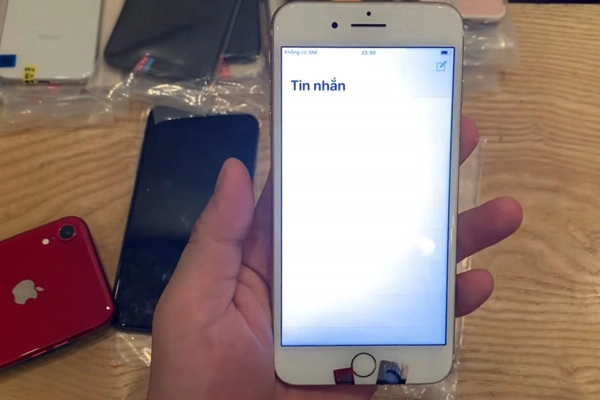
Tiếp theo, hãy sử dụng một chiếc khăn sạch để lau màn hình điện thoại. Quan sát sau đường lau của bạn xem trên màn hình điện thoại có các vết đen, vết loang hay chấm bụi hay không.
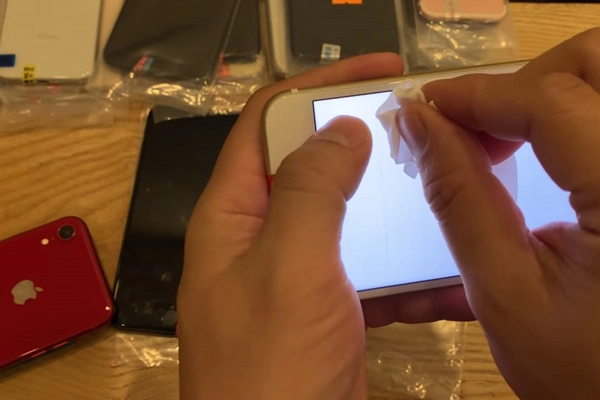
Thông thường iPhone chính hãng zin sẽ có màn hình trắng hoàn toàn. Nếu phát hiện bất kỳ tỳ vết nào trên màn hình thì máy đó đã có lỗi và bạn không nên mua.
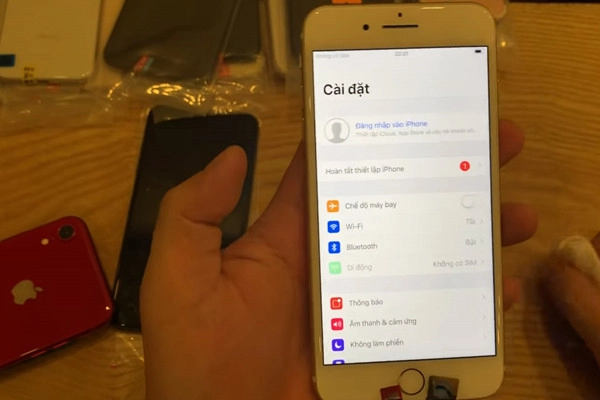
Đầu tiên, bạn cần vào cài đặt, lựa chọn tab Wifi. Lựa chọn một điểm phát sóng wifi, nhập password và kết nối. Lúc này, bạn chưa cần vào các ứng dụng.
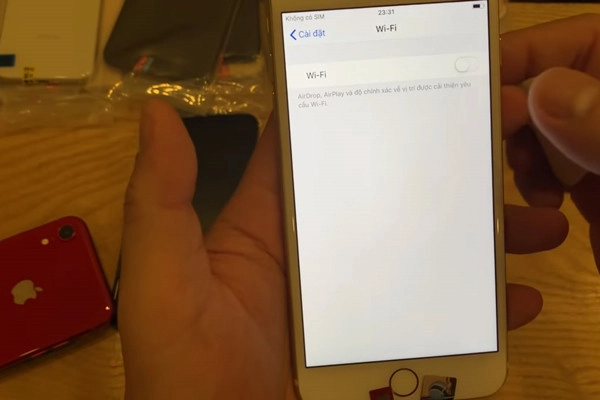
Tiếp tục vào mục Bluetooth và bật tính năng này lên.
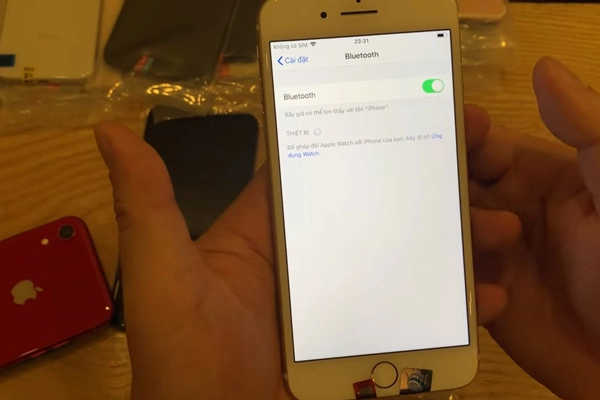
Trong phần Cài đặt, cuộn màn hình và kéo xuống phần Âm thanh và Nhạc chuông. Trong phần này, bạn hãy kéo lên xuống thanh âm lượng để test loa iphone.
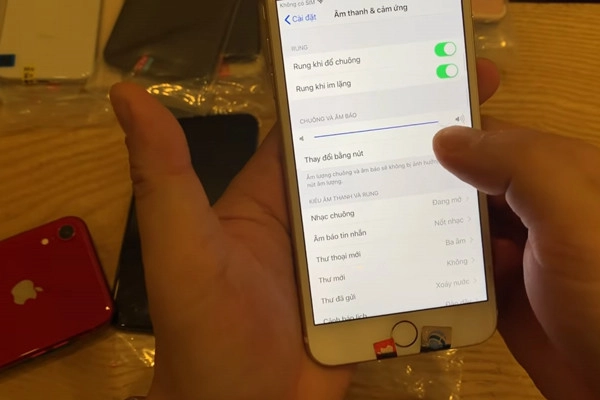
Tiếp tục ấn vào nút Nhạc chuông và lựa chọn các bản nhạc khác nhau để điện thoại tự phát. Thao tác này sẽ giúp bạn check được khả năng vận hành của loa ngoài điện thoại.
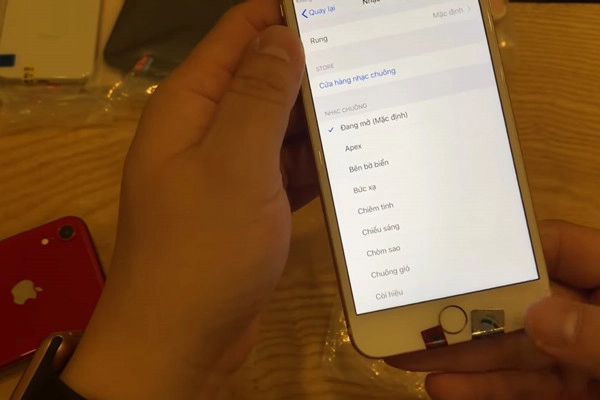
Cuộn màn hình xuống và ấn vào tab Cài đặt chung.
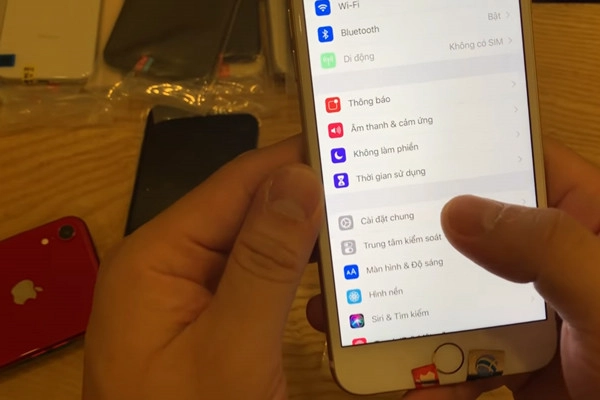
Trong phần này ấn chọn tab Giới thiệu. Tìm tab Kiểu máy và click vào đó để xem thông số điện thoại. Con số này bao gồm 1 chữ (A) và 4 số đi kèm (1234).
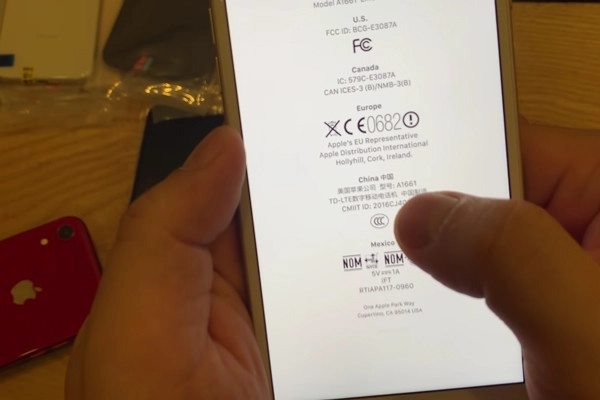
Sau đó, bạn lật xem phần lưng điện thoại xem có khớp với số in phía sau nắp lưng hay không. Nếu trùng thì chiếc điện thoại đó là chính hãng.
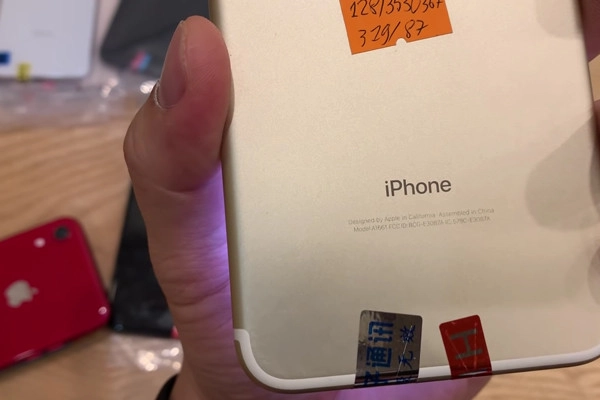
Nếu bạn đang test máy iPhone 7/ 7 Plus trở lên, bạn hãy rút phần khay SIM ra. Sau khi rút xong, bạn có thể xem được quỳ tím bên trong linh kiện điện thoại. Phần quỳ tím này sẽ có màu trắng. Trường hợp không thấy quỳ tím hoặc thấy quỳ tím nhưng không phải màu đỏ thì chiếc iPhone đó đã bị sửa chữa qua.

Tiếp tục cuộn màn hình xuống dưới và chọn tab Màn hình và độ sáng.
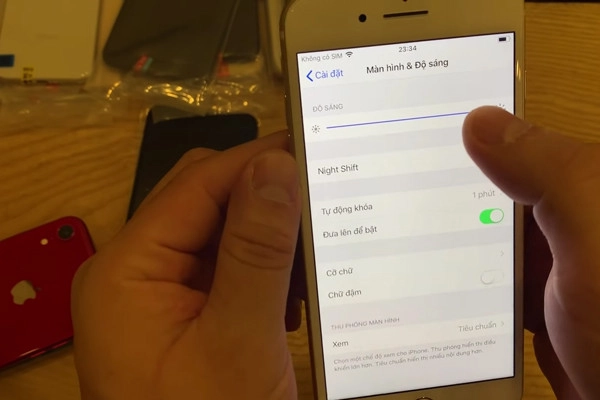
Kéo thanh độ sáng màn hình xuống mức thấp nhất.

Sau đó, bạn sử dụng một chiếc đèn flash để chiếu vào phía trên màn hình. Bạn sẽ thấy mức độ sáng của màn hình từ từ được nâng lên. Như vậy là tính năng tự động điều chỉnh ánh sáng của iPhone đang vận hành tốt.

Lựa chọn tab Bảo mật và mã PIN. Tiếp tục chọn Touch ID. Ở bước này, bạn hãy đặt dấu vân tay của mình làm mã khóa màn hình.

Nhập mã khóa xác minh:

Tắt màn hình đi và sử dụng vân tay để mở màn hình. Còn đối với các dòng iPhone 8 trở lên không tích hợp vân tay, bạn cần thử tính năng FaceID.
Ấn chọn vào Pin và lựa chọn tab Hiển thị phần trăm pin. Bạn hãy ghi lại dung lượng pin của iPhone hiện tại để tiện đối chiếu sau khi test. Việc này sẽ giúp bạn kiểm soát khả năng vận hành của iPhone, từ đó dễ dàng nhận biết các tình trạng hỏng pin nhanh chóng.

Tiếp đó, lựa chọn tab Quyền riêng tư. Trong giao diện tab này, bạn tiếp tục ấn vào nút Phân tích ở cuối màn hình.

Trong giao diện mới lựa chọn tab Dữ liệu phân tích:

Xem trong các file hiện ra có file nào bắt đầu bằng từ Reset Counter hay không. Nếu có có nghĩa là chiếc iPhone đó đã từng bị sập nguồn không rõ nguyên nhân và rất có thể sẽ bị ảnh hưởng trong quá trình sử dụng.

Test camera trên các dòng điện thoại iPhone
Camera là một trong những yếu tố quan trọng giúp bạn nhận biết độ zin chính hãng của iPhone. Để test camera, bạn hãy thử quay các video bằng camera trước và sau.

Việc quay video giúp bạn kiểm tra khả năng vận hành của camera và cả mic camera trước/ sau.
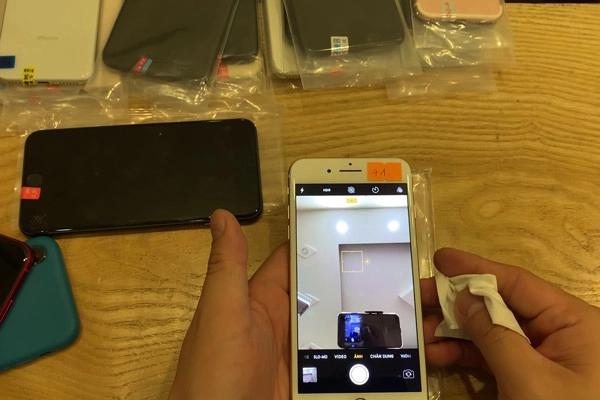
Sử dụng một tấm giấy màu trắng che camera trước và sau lại.

Trên giao diện máy ảnh, bạn hãy xem có xuất hiện các chấm điểm màu, vết loang, đốm cam hay tỳ vết gì hay không. Rồi hãy lắc thử xem camera có bị giật hay không.

Tiếp theo, bạn hãy bật đèn flash lên và chụp một bức ảnh. Bạn vào phần giao diện màn hình bên trong và ấn vào màn hình để check tính năng 3D Touch. Sau đó, bạn nhìn vào phần nền trong máy ảnh. Thực hiện các thao tác giữ và chạm để xem camera có bắt sáng được không, có bị rung hay không.
Vào màn hình điện thoại click vào ứng dụng Ghi âm. Bạn test thử bằng cách nói một vài câu nhất định. Sau đó ấn vào file để check xem iPhone có thực hiện được tính năng ghi âm hay không.

Sau đó, click vào ứng dụng La bàn. Xem trên màn hình đen điện thoại có hiển thị các vết ố vàng, điểm chết hay không. Lúc này, bạn hãy lắc nhẹ điện thoại để check khả năng vận hành của La bàn.

Cách test iPhone: test cảm ứng đơn giản nhất
iPhone có hoạt động tốt hay không thể hiện rõ nhất ở phần cảm ứng. Do đó, khi chọn mua iPhone bạn đừng quên test cảm ứng điện thoại qua hai cách đơn giản dưới đây nhé.
+ Di các icon khắp màn hình, từ phần viền cho tới các hàng và cột ngang. Di icon theo thứ tự các điểm trên màn hình để xem khả năng nhận cảm ứng của điện thoại có tốt hay không.

+ Kiểm tra 3D Touch bằng cách ấn giữ ứng dụng.

+ Mở camera lên và chụp một bức ảnh động. Sau đó, bạn mở ảnh và click chọn vào các điểm nhất định trên màn hình. Lúc này, 3D Touch sẽ hoạt động và bạn có thể loại trừ những chiếc điện thoại bị đơ hay chết cảm ứng.
Tiếp tục vào các ứng dụng và mở ứng dụng Youtube.

Trong ô tìm kiếm, bạn gõ vào dòng chữ Test LCD.

Ấn chọn video đầu tiên trong số các kết quả hiện ra. Video này sẽ giúp bạn check tình trạng vận hành của màn hình trên các nền màu sắc. Đồng thời, qua việc mở Youtube bạn cũng check được khả năng hoạt động của Wifi.

Reset điện thoại và kiểm tra khả năng vận hành
Ở bước check này, bạn cần phải cắm khe SIM vào điện thoại.

Hãy kiên nhẫn chờ cho các cột sóng của điện thoại hiển thị. Lúc này, hãy sử dụng một chiếc điện thoại khác để gọi vào số SIM iPhone.

Trên màn hình điện thoại gọi đi, ấn vào nút Tắt tiếng. Đưa cả hai chiếc điện thoại lên úp vào tai để xem loa trong iPhone có hoạt động được hay không.

Sau đó, bạn hãy tắt Wifi đi và bật 4G trên điện thoại đang test. Mở các ứng dụng yêu cầu kết nối mạng để xem 4G có thể vận hành tốt hay không.
Bạn vào phần Cài đặt chung trong tab Cài đặt trên iPhone. Lựa chọn tính năng Xóa tất cả cài đặt.

Nhập mã PIN xác nhận:

Hãy đợi cho tới khi điện thoại thực hiện xong quá trình active trở lại. Sau đó, khởi động iPhone và thực hiện tuần tự các bước kiểm tra như hướng dẫn trên. Nếu điện thoại của bạn vẫn vận hành tốt, không bị đơ lag thì đó là iPhone tốt và chính hãng.
Trên đây là các cách test iPhone cũ chính xác và đầy đủ nhất mà Thành Trung Mobile muốn mang đến cho bạn. Hy vọng mang đến cho bạn nhũng thông tin hữu ích, với cách test iPhone này chúc bạn chọn được chiếc điện thoại chính hãng, xịn và ưng ý.

























